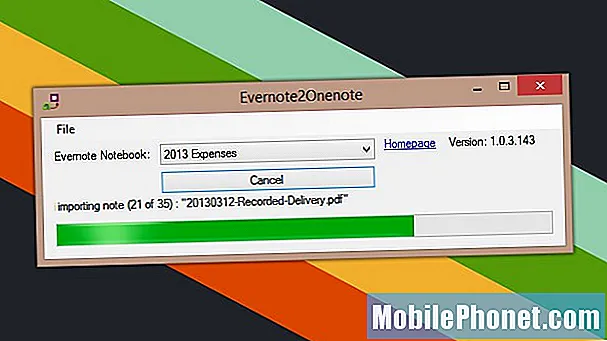Conţinut
- Aplicația Facebook Samsung Galaxy S7 nu se va deschide
- Samsung Galaxy S7 se blochează la lansarea oricărei aplicații
Problemele aplicației sunt frecvente și apar oricărui dispozitiv, indiferent de model și specificații. Există doar aplicații care nu funcționează fără probleme cu firmware-ul și există unele care trebuie actualizate pentru a deveni compatibile cu versiunea de Android care rulează pe un anumit dispozitiv.
Aplicația Facebook Samsung Galaxy S7 nu se va deschide
Problemă:Descărcați noul sistem de operare pentru Samsung S7. Și nu pot folosi aplicația Facebook. De fiecare dată când încerc să-l deschid, se închide. Îl pot deschide mereu și uneori rămâne deschis câteva secunde, uneori doar se închide.Am încercat toate soluțiile postate. Folosesc o comandă rapidă pe care am salvat-o din aplicația mea Google Chrome. Și funcționează perfect.
Soluţie: Pe baza informațiilor dvs., se pare că aplicația Facebook se blochează după ce a fost lansată și folosind doar o aplicație alternativă pentru a accesa contul dvs. de Facebook. Sperăm că problema apare pe software, apoi putem găsi o procedură de depanare pentru a rezolva problema, dar hardware-ul trebuie făcut numai de către o tehnologie, fie din magazinul de unde achiziționați dispozitivul, fie de cel al producătorului.
Pentru a restrânge problema, trebuie să efectuăm acești pași de bază de depanare pentru a determina vinovatul.
Ștergeți memoria cache și datele aplicației Facebook
Acum, dacă se întâmplă să nu fi făcut acest lucru înainte sau a trecut mult timp de ultima dată când efectuați procedura, vă recomandăm să o efectuați în mod regulat, ca o dată la două săptămâni sau lună. Acest lucru este foarte important, deoarece aplicațiile au stocat fișiere temporare pe care sistemul le va citi de fiecare dată când lansați din nou aplicația. Aceste fișiere pot fi ușor corupte, în special la fiecare actualizare a sistemului de operare. Ștergerea fișierelor temporare vechi va forța sistemul să creeze unul nou sau fișier compatibil. Iată o modalitate ușoară de a șterge memoria cache și datele aplicației:
- Din ecranul de întâmpinare, atingeți pictograma Aplicații.
- Găsiți și atingeți Setări.
- Atingeți Aplicații și apoi Manager aplicații.
- Glisați la fila TOATE.
- Găsiți și atingeți Facebook.
- Atingeți mai întâi butonul Închidere forțată.
- Apoi, atingeți Stocare.
- Atingeți Ștergeți memoria cache și apoi Ștergeți datele, Ștergeți.
Porniți în modul sigur
Dacă problema apare în continuare după ștergerea memoriei cache și a datelor, aceasta ar putea fi declanșată de o aplicație terță parte. Modul sigur este utilizat pentru efectuarea unui test de diagnosticare pe dispozitivul dvs., acesta va dezactiva toate aplicațiile terță parte instalate în dispozitiv și va rula doar cele preinstalate. Procedând astfel, veți stabili dacă problema a fost cauzată de aceasta dacă dispozitivul dvs. funcționează fără probleme în acest mod.
- Opriți Galaxy S7.
- Țineți apăsat butonul de pornire.
- Odată ce apare logo-ul „Samsung Galaxy S7”, eliberați tasta de pornire și apăsați și mențineți apăsat butonul de reducere a volumului.
- Continuați să țineți apăsat butonul până când telefonul termină repornirea.
- După ce vedeți textul „Mod sigur” în colțul din stânga jos al ecranului, eliberați butonul de reducere a volumului.
După ce vă aflați în modul sigur, încercați să lansați aplicația Facebook și să vedeți dacă se blochează în continuare. Dacă nu, începeți să eliminați toate aplicațiile instalate recent, deoarece aceasta a fost cauza problemei. Puteți porni aplicația instalată înainte de a începe problema.
Ștergeți partiția cache a sistemului
Această procedură este destul de similară cu ștergerea memoriei cache și a datelor aplicațiilor individuale, singura diferență fiind că ștergeți memoria cache a sistemului. Nu vă faceți griji, această procedură este sigură și toate fișierele dvs. vor fi intacte după ștergerea cache-ului sistemului. De asemenea, această procedură este frecvent utilizată pentru a remedia o după o actualizare, dacă se întâmplă ca problema după actualizare, atunci va fi remediată.
Pentru a continua procedura, urmați pașii de mai jos:
- Opriți Samsung Galaxy S7.
- Apăsați și mențineți apăsate tastele Acasă și Volum sus, apoi apăsați și mențineți apăsată tasta de pornire.
- Când Samsung Galaxy S7 apare pe ecran, eliberați tasta de pornire, dar continuați să țineți apăsată tasta Acasă și de creștere a volumului.
- Când se afișează sigla Android, puteți elibera ambele taste și puteți lăsa telefonul în funcție de aproximativ 30 până la 60 de secunde.
- Folosind tasta de reducere a volumului, navigați prin opțiuni și evidențiați „ștergeți partiția cache”.
- Odată evidențiat, puteți apăsa tasta de pornire pentru ao selecta.
- Acum evidențiați opțiunea „Da” folosind tasta de reducere a volumului și apăsați butonul de pornire pentru a o selecta.
- Așteptați până când telefonul dvs. a terminat ștergerea partiției cache. După finalizare, evidențiați „Reporniți sistemul acum” și apăsați tasta de pornire.
- Telefonul va reporni acum mai mult decât de obicei.
Încercați să lansați aplicația Facebook și să vedeți dacă problema apare în continuare. De data aceasta aplicația dvs. este deja remediată și va rula fără probleme. În cazul în care problema apare încă, încercați să efectuați resetarea din fabrică a dispozitivului dvs. dacă va rezolva problema. Cu toate acestea, înainte de a merge mai departe, trebuie să faceți backup pentru toate fișierele importante, deoarece dispozitivul dvs. va fi restaurat la setările implicite din fabrică și fișierele vor fi șterse. Când totul este clar, urmați pașii de mai jos cu privire la modul de resetare din fabrică a dispozitivului:
- Din ecranul de întâmpinare, atingeți pictograma Aplicații.
- Găsiți și atingeți Setări, apoi atingeți Backup și resetare.
- Atingeți Resetare date din fabrică și atingeți Resetare dispozitiv.
- Dacă funcția de blocare a ecranului este activată, introduceți parola sau codul PIN.
- Atingeți Continuare.
- Atinge Șterge tot pentru a-ți confirma acțiunea.
Samsung Galaxy S7 se blochează la lansarea oricărei aplicații
Problemă: Am telefon Galaxy S7, când deschid orice aplicații nu se va deschide sau se va deschide, dar este întârziat. Am încercat să dezinstalez și să reinstalez aplicațiile, dar nu s-a întâmplat nimic. A început abia în această săptămână și brusc se comportă ciudat. Acest telefon are caracteristici și specificații extraordinare, dar de ce se întâmplă acest lucru? Dacă există o soluție la acest lucru, aș aprecia.
Soluţie: Deoarece ați menționat că de fiecare dată când lansați orice aplicație, aceasta va rămâne cu întârziere sau foarte lentă. În mod clar, nu este o problemă cu aplicațiile, ci cu performanța dispozitivului. Sunteți exact când spuneți că dispozitivul dvs. are mult mai multe funcții și specificații remarcabile. Cu toate acestea, nu puteți păstra aceste specificații în fiecare zi, va deveni mai lent în fiecare zi și depinde de utilizarea normală. Dacă sistemul dispozitivului a fost prost întreținut, acesta va deveni mai lent și mai lent. Scanarea periodică a programelor malware, ștergerea memoriei cache și a datelor aplicațiilor utilizate frecvent, eliminarea aplicațiilor care nu sunt importante etc. acestea sunt doar câteva dintre lucrurile despre modul de întreținere a dispozitivului și menținerea performanței mai ridicate.
Pentru a restabili specificațiile remarcabile ale dispozitivului, vă recomandăm să efectuați o resetare hard. Va șterge toate fișierele și aplicațiile instalate, apoi va instala din nou aplicațiile importante. Iată pașii privind modul de resetare a dispozitivului:
- Opriți Samsung Galaxy S7.
- Apăsați și mențineți apăsate tastele Acasă și Volum sus, apoi apăsați și mențineți apăsată tasta de pornire.
- Când Samsung Galaxy S7 apare pe ecran, eliberați tasta de pornire, dar continuați să țineți apăsată tasta Acasă și de creștere a volumului.
- Când se afișează sigla Android, puteți elibera ambele taste și puteți lăsa telefonul în funcție de aproximativ 30 până la 60 de secunde.
- Folosind tasta de reducere a volumului, navigați prin opțiuni și evidențiați „ștergeți datele / resetarea din fabrică”.
- Odată evidențiat, puteți apăsa tasta de pornire pentru ao selecta.
- Acum evidențiați opțiunea „Da - ștergeți toate datele utilizatorului” folosind tasta de reducere a volumului și apăsați butonul de pornire pentru a o selecta.
- Așteptați până când telefonul dvs. este terminat pentru a efectua resetarea generală. După finalizare, evidențiați „Reporniți sistemul acum” și apăsați tasta de pornire.
- Telefonul va reporni acum mai mult decât de obicei.
conecteaza-te cu noi
Suntem întotdeauna deschiși la problemele, întrebările și sugestiile dvs., așa că nu ezitați să ne contactați completând acest formular. Acesta este un serviciu gratuit pe care îl oferim și nu vă vom percepe niciun ban pentru asta. Vă rugăm să rețineți că primim sute de e-mailuri în fiecare zi și este imposibil să răspundem la fiecare dintre ele. Dar fiți siguri că citim fiecare mesaj pe care îl primim. Pentru cei pe care i-am ajutat, vă rugăm să răspândiți mesajul împărtășind postările noastre prietenilor dvs. sau pur și simplu să vă placă pagina noastră de Facebook și Google+ sau urmăriți-ne pe Twitter.